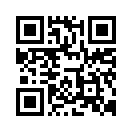2008年07月25日
初心者向き ポーズボールの作り方
ポーズボールの作り方ということは
ポーズボールにポーズを入れるということになります。
簡単ですがポーズボールにポーズを入れてみましょう。
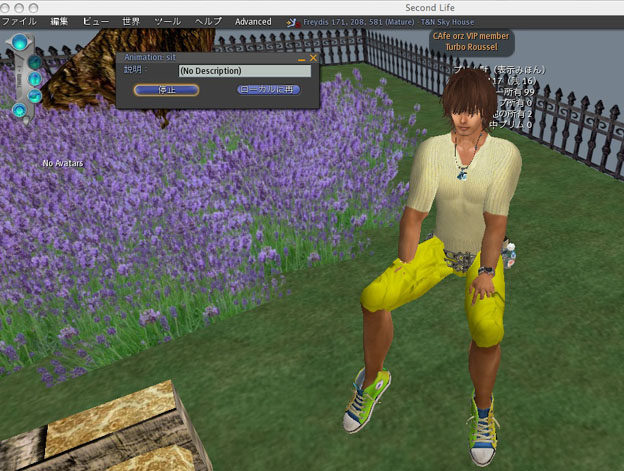
昨日作った、腕がめり込んだポーズを使います。w
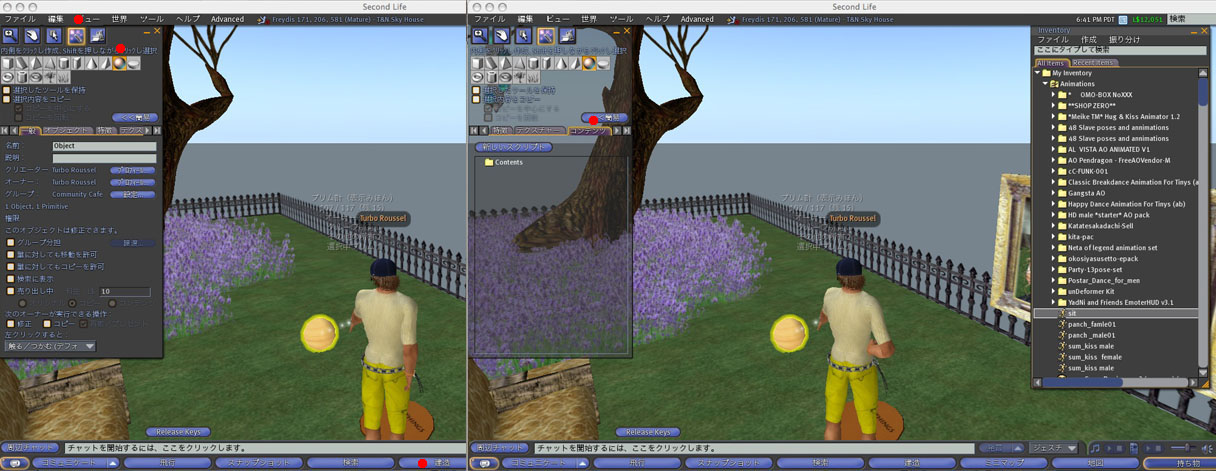
画像左
まずは下に有る建造で球体をRez(地面に置く)して下さい。
画像右
その編集のままに中部にあるタグの中からコンテンツを開いて下さい。
そこに持ち物の中なら昨日作ったアニメーションのsitをクリックしながらコンテンツの中へドラッグすると中にコピーされます。

画像左
アニメーションが中に入ってたら
画像右
次は新しいスクリプトをクリックすると
左上がグリーンで右下が赤い”New Script”というのが出来ます。
それをダブルクリックすると開きますので書かれてる物を消してからそこに
下記をコピーペースト。
で、”保存”をクリックするとその上の窓に
Compile successful, saving…と表示され
暫くするとSave completeと表示されます。
そのまま閉じて下さい。
スクリプトというとその次点で難しい^^;
とか思ってしまいますよねw
僕も同じですが、今回はコピーペーストなので
ややこしい説明はしません(というか出来ません^^;)
string SET_TEXT="sit";
vector POSITION=<0.0, 0.0, -0.1>;
list rgb;
string animation;
default
{
state_entry()
{
llSetText(SET_TEXT,<1,1,1>,1);
llSitTarget(POSITION, ZERO_ROTATION);
llSetAlpha(1.0, ALL_SIDES);
}
changed(integer change)
{
if (change & CHANGED_LINK)
{
if (llAvatarOnSitTarget() != NULL_KEY)
{
llRequestPermissions(llAvatarOnSitTarget(), PERMISSION_TRIGGER_ANIMATION);
}
else
{
integer perm=llGetPermissions();
if ((perm & PERMISSION_TRIGGER_ANIMATION) && llStringLength(animation)>0)
llStopAnimation(animation);
animation="";llSetText(SET_TEXT,<1,1,1>,1);
llSetAlpha(1.0, ALL_SIDES);
}
}
}
run_time_permissions(integer perm)
{
if (perm & PERMISSION_TRIGGER_ANIMATION)
{
llStopAnimation("sit");
animation=llGetInventoryName(INVENTORY_ANIMATION,0);
llStartAnimation(animation);
llSetText("",<0,0,0>,0);
llSetAlpha(0.0, ALL_SIDES);
}
}
}
これもどこかで拾ってきた物で^^;
探り探りみた所
string SET_TEXT="sit";
このsitの部分はボールの上に表示されます。
vector POSITION=<0.0, 0.0, -0.1>;
ここの数値を変える事でボールからの位置を変える事が出来るようです。
(温泉なんかだと頭の変にボールを置かないとのボールが水の中に沈んでしまうのでw)
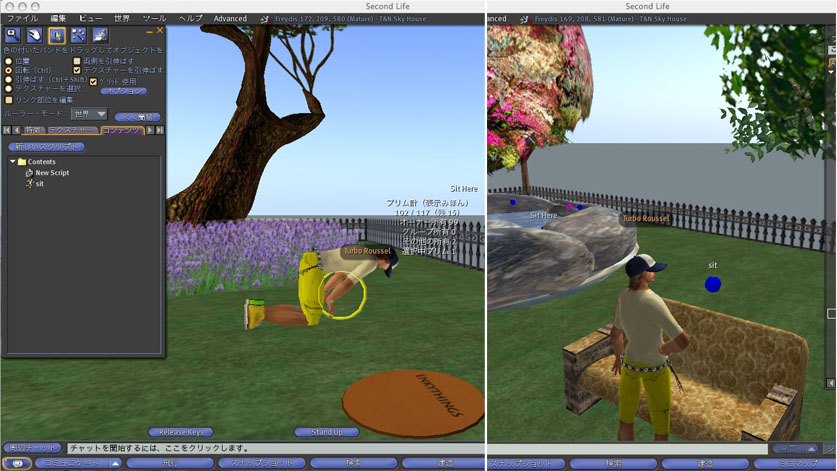
画像左
ボールにポーズが入れた次点で座ると変な向きになってしまっているので
ボールを編集にした状態で座ると座ったままの状態で編集が出来るので
確認しながら直しましょう。w
画像右
後はボールの大きさやテスクチャーを変えて

ソファの上に置いてみて座ってみました^^
あれ??手が直ってる??^^;
ま〜細かい事は置いといてw
簡単ですがまずは単純な物から作っていけば
また別のSLの楽しみを味わえると思いますので^^
ポーズボールにポーズを入れるということになります。
簡単ですがポーズボールにポーズを入れてみましょう。
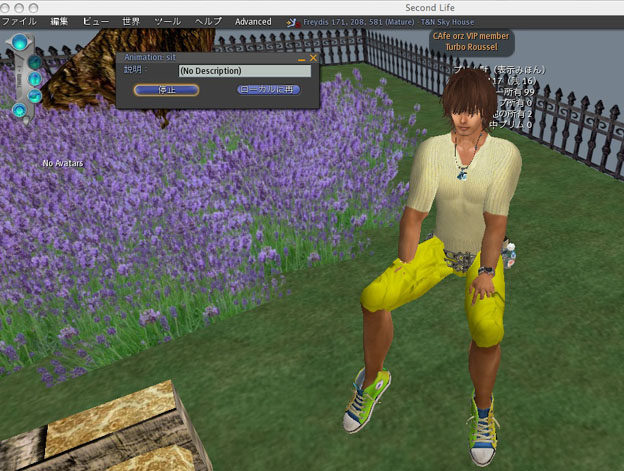
昨日作った、腕がめり込んだポーズを使います。w
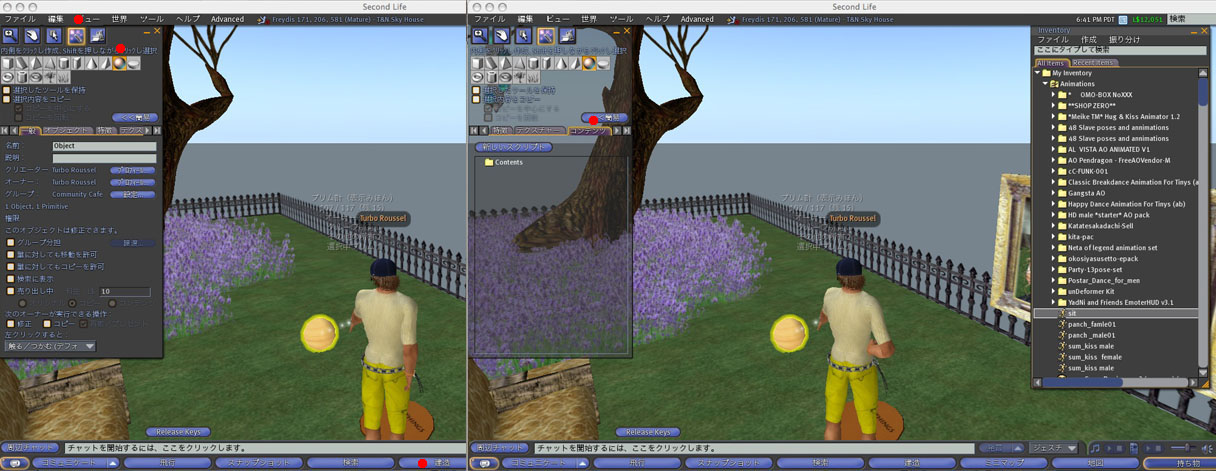
画像左
まずは下に有る建造で球体をRez(地面に置く)して下さい。
画像右
その編集のままに中部にあるタグの中からコンテンツを開いて下さい。
そこに持ち物の中なら昨日作ったアニメーションのsitをクリックしながらコンテンツの中へドラッグすると中にコピーされます。

画像左
アニメーションが中に入ってたら
画像右
次は新しいスクリプトをクリックすると
左上がグリーンで右下が赤い”New Script”というのが出来ます。
それをダブルクリックすると開きますので書かれてる物を消してからそこに
下記をコピーペースト。
で、”保存”をクリックするとその上の窓に
Compile successful, saving…と表示され
暫くするとSave completeと表示されます。
そのまま閉じて下さい。
スクリプトというとその次点で難しい^^;
とか思ってしまいますよねw
僕も同じですが、今回はコピーペーストなので
ややこしい説明はしません(というか出来ません^^;)
string SET_TEXT="sit";
vector POSITION=<0.0, 0.0, -0.1>;
list rgb;
string animation;
default
{
state_entry()
{
llSetText(SET_TEXT,<1,1,1>,1);
llSitTarget(POSITION, ZERO_ROTATION);
llSetAlpha(1.0, ALL_SIDES);
}
changed(integer change)
{
if (change & CHANGED_LINK)
{
if (llAvatarOnSitTarget() != NULL_KEY)
{
llRequestPermissions(llAvatarOnSitTarget(), PERMISSION_TRIGGER_ANIMATION);
}
else
{
integer perm=llGetPermissions();
if ((perm & PERMISSION_TRIGGER_ANIMATION) && llStringLength(animation)>0)
llStopAnimation(animation);
animation="";llSetText(SET_TEXT,<1,1,1>,1);
llSetAlpha(1.0, ALL_SIDES);
}
}
}
run_time_permissions(integer perm)
{
if (perm & PERMISSION_TRIGGER_ANIMATION)
{
llStopAnimation("sit");
animation=llGetInventoryName(INVENTORY_ANIMATION,0);
llStartAnimation(animation);
llSetText("",<0,0,0>,0);
llSetAlpha(0.0, ALL_SIDES);
}
}
}
これもどこかで拾ってきた物で^^;
探り探りみた所
string SET_TEXT="sit";
このsitの部分はボールの上に表示されます。
vector POSITION=<0.0, 0.0, -0.1>;
ここの数値を変える事でボールからの位置を変える事が出来るようです。
(温泉なんかだと頭の変にボールを置かないとのボールが水の中に沈んでしまうのでw)
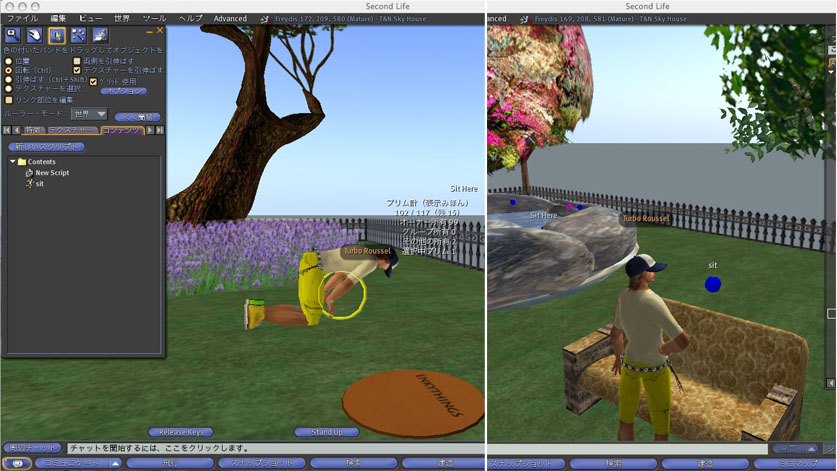
画像左
ボールにポーズが入れた次点で座ると変な向きになってしまっているので
ボールを編集にした状態で座ると座ったままの状態で編集が出来るので
確認しながら直しましょう。w
画像右
後はボールの大きさやテスクチャーを変えて

ソファの上に置いてみて座ってみました^^
あれ??手が直ってる??^^;
ま〜細かい事は置いといてw
簡単ですがまずは単純な物から作っていけば
また別のSLの楽しみを味わえると思いますので^^
Posted by Turbo Roussel at 11:26│Comments(0)
│物作り関連